In nur 2 Schritten: DVD in iTunes importieren unter Windows (10)/Mac
Wenn Sie den einfachsten Weg suchen, durch den Sie DVD in iTunes importieren/hinzufügen, um sie auf Ihrem iPhone iPad oder iPod anzusehen, sind Sie hier richtig.
![]() Fragen aus discussions.apple.com:
Fragen aus discussions.apple.com:
"Hallo, ich möchte die Inhalte von DVDs auf iTunes übertragen, aber ich weiß nicht, was ich tun sollte."
"Was ist der einfachste Weg, um meine persönlichen DVDs in die iTunes-Mediathek zu importieren, damit ich sie auf meinem iPod touch anschauen kann?"
Viele DVD-Sammler suchen Hilfe online, wie man eine DVD in iTunes importieren, entweder zum Schützen der DVD Disc vor Beschädigungen oder für das reibungslose Abspielen der DVD-Filme auf dem iPhone/iPad/iPod. Egal, ob die DVD selbstgemacht oder kommerziell kopiergeschützt ist, muss man mit einem DVD Ripper von Drittanbietern DVD rippen. Befolgen Sie einfach die Schritte unten, um DVD auf iTunes einfach und schnell zu übertragen.
(Kopiergeschützte) DVD in iTunes importieren - so geht es!
WinX DVD Ripper Platinum - Mit diesem Tool können Sie DVD auf iTunes, iPhone, iPad, iPod, Android, usw. rippen.
- Alle Kopierschütze von DVD-Filmen umgehen.
- DVD in iTunes, MP4, MOV, M4V, MP3, usw. konvertieren.
- Umfassende Ausgabeprofile, hohe Ausgabequalität und schnell.
Schritt 1: DVD in iTunes kompatibles digitales Format konvertieren
Bevor Sie eine DVD in iTunes importieren, ist das erste, was Sie tun müssen, die DVD in ein digitales Video-/Audioformat zu rippen und konvertieren, das von iTunes (MP4, MOV, M4V) unterstützt wird. Und welchen DVD Ripper sollten wir wählen? Das hängt ganz von dem DVD-Typ selbst ab. Wenn Ihre DVD selbstgemacht oder unverschlüsselt ist, können Sie einen free DVD Ripper wie HandBrake, WinX DVD Ripper und MakeMKV wählen. Aber wenn die DVD kommerziell kopiergechützt ist, muss die DVD Ripper Software, z.B. WinX DVD Ripper Platinum, in der Lage sein, Kopierschutz von DVD zu entfernen.
★★★★★(163 Nutzerwertungen) Unterstützte Betriebssysteme: Windows 10, 8, 7 und ältere; Mac OS X
Hier nehmen wir eine kopiergeschützte DVD als Beispiel.
Vorbereitungen:
1. Zuerst  downloaden Sie WinX DVD Ripper Platinum auf Ihrem Windows (10) PC oder seine
downloaden Sie WinX DVD Ripper Platinum auf Ihrem Windows (10) PC oder seine  Mac-Version auf Ihrem Mac-Computer.
Mac-Version auf Ihrem Mac-Computer.
2. Legen Sie Ihre DVD, die Sie in iTunes importieren möchten, ins DVD-Laufwerk ein.
Schrittweise Anleitung:
1. Installieren und starten Sie den DVD Ripper. Klicken Sie auf "DVD Disk" in der Hauptoberfläche, um DVD-Inhalte zu laden.
2. Wählen Sie im Popup-Fenster "iTunes (MPEG4 oder H264)" unter Apple Mobile -> "iTunes Video".
3. (Optional) Persönliche Einstellungen vornehmen, wie Untertitel wählen/hinzufügen, DVD-Video schneiden/trimmen, Video- oder Audio-Parameter anpassen, Speicherordner festlegen, usw.
4. Klicken Sie auf den "RUN"-Button rechts unten, um diese DVD auf iTunes zu konvertieren.
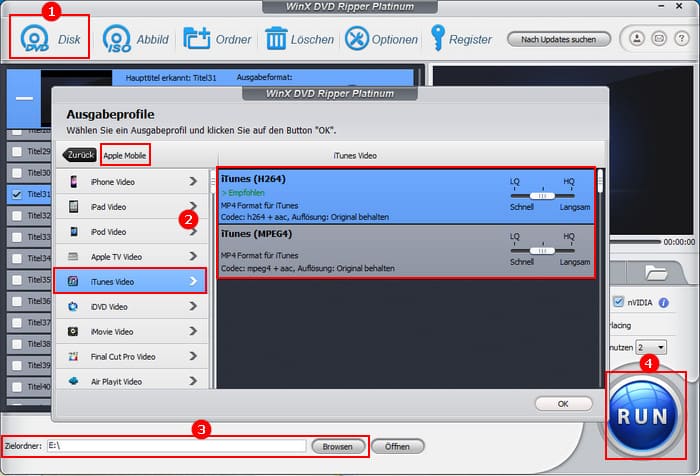
Tipps: Die Inhalte der kopiergeschützen DVD wird von WinX DVD Ripper Platinum automatisch erkannt und umgangen. Um sicherzustellen, dass der ganze Vorgang stabil ist, wird es empfohlen, die Option "Sicherer Modus" in der rechten unteren Ecke der Hauptoberfläche zu aktivieren. Im Allgemeinen dauert es etwa 5 bis 10 Minuten, um eine komplette Film-DVD in iTunes zu konvertieren. Natürlich je höher Ihre Computer-Konfiguration ist, desto schneller rippen Sie mit WinX DVD Ripper Platinum DVDs.
Schritt 2: Das konvertierte DVD-Video in iTunes importieren
Dieser Schritt ist eigentlich der Weg zum Importieren eines Videos vom Computer in iTunes.
Starten Sie iTunes -> klicken Sie auf "Datei" links oben -> wählen Sie "Datei zur Mediathek hinzufügen" -> wählen Sie das im 1. Schritt konvertierte DVD-Video, das auf Ihrem Computer gespeichert wurde -> importieren Sie es auf iTunes.
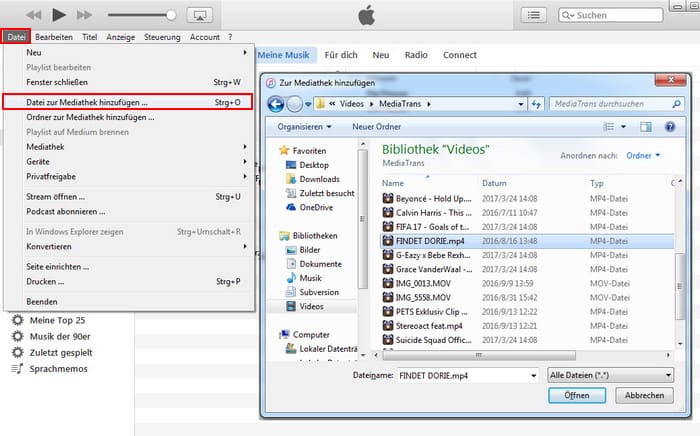
Nachdem Sie Ihre DVD in iTunes importiert haben, können Sie dann das DVD-Filmvideo auf Ihr iPhone, iPad oder iPod über iTunes synchronisieren.
Statt iTunes übertragen Sie DVD-Videos auf iPhone iPad iPod mit nur 1 Klick!
iTunes lässt sich nicht installieren unter Windows (10)? iTunes startet nicht mehr? iTunes erkennt iPhone nicht? iTunes läuft sehr langsam unter Windows 10/8/7? iPhone synchronisiert nicht mit iTunes? Verschiedene iTunes-Fehler passieren Ihnen möglich, wenn Sie mit iTunes Dateien vom PC auf iPhone übertragen, und fallen Ihnen auch auf die Nerven. Also, warum verwenden Sie eine gute iTunes-Alternative nicht?
WinX MediaTrans, die beste iTunes-Alternative, bietet den einfachsten und schnellsten Weg zum Übertragen der Mediendateien wie Videos vom PC auf iPhone iPad oder iPod und umgekehrt. Neben seiner intuitiven Benutzeroberfläche ist es noch erwähnenswert, dass WinX MediaTrans bei der Synchronisierung von Dateien unvergleichliche Geschwindigkeit besitzt: in nur Minuten ein 2 Stunden 720p-Video vom PC auf iPhone importieren und in weniger als 10 Sekunden 100 4K Fotos vom iPhone auf PC übertragen, überwiegt viele andere ähnliche Software.
Unten sind die Schritte zum Übertragen der DVD-Videos vom PC auf iPhone:
Schritt 1: Verbinden Sie Ihr iPhone mit dem Computer über ein USB-Kabel und öffnen Sie WinX MediaTrans;
Schritt 2: Klicken Sie auf die "Video Manager" Option in der Hauptoberfläche von WinX MediaTrans;
Schritt 3: Im Popup-Fenster klicken Sie auf "Video hinzufügen", um das zu iPhone importierende DVD-Video zu wählen;
Schritt 4: Klicken Sie auf den "Sync"-Button rechts unten, um das DVD-Video vom PC auf iPhone zu übertragen.
Teilen Sie bitte diesen Artikel, wenn er Ihnen hilfreich ist!
Wenn Sie noch Fragen nach dem Importieren einer DVD auf iTunes, kontaktieren Sie uns bitte per E-Mail.
















